Technische Autoren können in ihrer HTML-Dokumentation eine spezielle robots.txt-Datei verwenden oder Robots-Meta-Tags definieren, um festzulegen, wie populäre Suchmaschinen wie Google oder Bing einzelne Seiten in den Suchergebnissen indizieren und ausliefern sollen. In diesem Artikel werden Sie erfahren, wie Sie die durch das Hilfe-Entwicklungstool HelpNDoc bereitgestellte Standard-HTML-Vorlage aktualisieren können, um eine robots.txt-Datei zu generieren, einen projektweiten Standardwert für das Robots-Meta-Tag anzugeben und dessen Inhalt auf bestimmten Dokumentationsseiten zu überschreiben. Der Artikel wurde durch einen Code des HelpNDoc-Benutzers Keith Phillips angeregt, dem wir für seinen Beitrag an dieser Stelle danken möchten.
Erstellen einer neuen HTML-Vorlage
Durch das Erstellen einer neuen Vorlage in HelpNDocs integriertem Vorlageneditor können Sie diese Vorlage für alle zukünftigen und früheren Dokumentationsprojekte wiederverwenden.
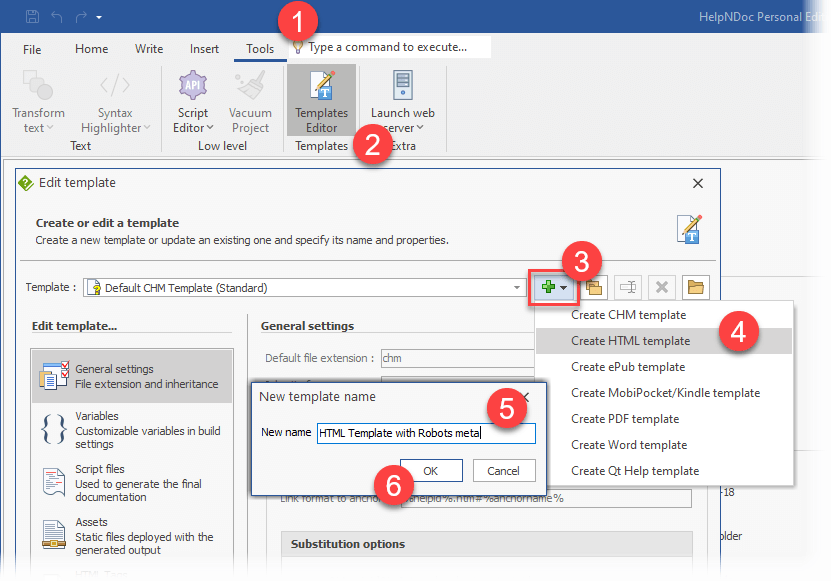
Das Erstellen einer neuen HTML-Vorlage auf Basis der Standardvorlage ist sehr einfach:
- Klicken Sie auf die Registerkarte “Tools” der HelpNDoc-Multifunktionsleiste und dann auf die Schaltfläche “Vorlagen-Editor”, um den Editor zu starten.
- Klicken Sie auf die Schaltfläche “+”.
- Klicken Sie auf “HTML-Vorlage erstellen”.
- Geben Sie den Namen der neuen Vorlage ein. In diesem Artikel verwenden wir den Namen “HTML-Vorlage mit Robots-Meta”.
Dadurch wird eine neue HTML-Vorlage erstellt, die der durch HelpNDoc bereitgestellten Standard-HTML-Vorlage identisch ist. Sie können diese Vorlage jetzt anpassen.
Hinzufügen einer robots.txt-Datei zur Vorlage
Sie können eine statische robots.txt-Datei zur Vorlage hinzufügen: Sie wird bei der Generierung der HTML-Dokumentation in der vorliegenden Form exportiert und bei der Durchsuchung durch Suchmaschinen analysiert.
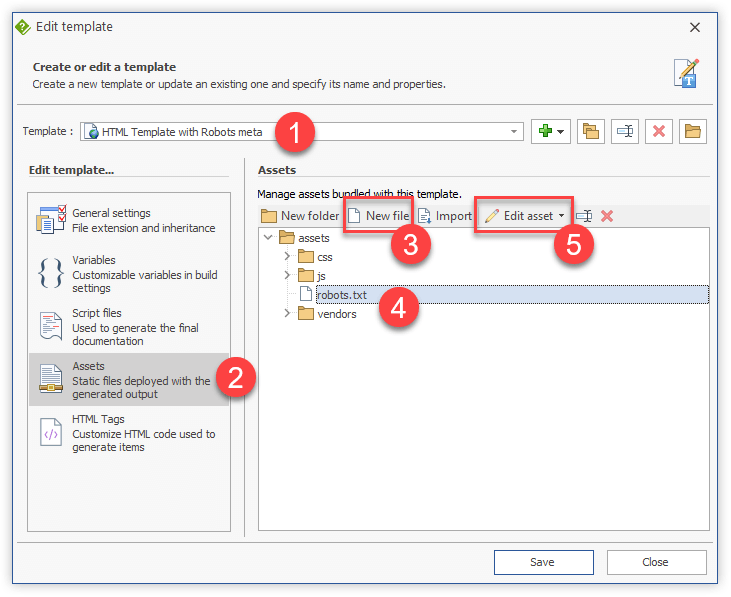
Wählen Sie die neu erstellte Vorlage in HelpNDocs Vorlagen-Editor aus und navigieren Sie dann zum Bereich “Assets”. Sie können die robots.txt-Datei jetzt wie folgt erstellen:
- Klicken Sie auf “Neue Datei”.
- Benennen Sie sie “robots.txt”.
- Wählen Sie sie aus und klicken Sie dann auf “Asset bearbeiten”, um Ihren Standard-Texteditor zu öffnen.
- Geben Sie den gewünschten Inhalt Ihrer robots.txt-Datei ein (weitere Information finden Sie in den folgenden Google-Anleitungen). Sie können beispielsweise mithilfe des folgenden Inhalts allen Suchmaschinen erlauben, alle Seiten zu durchsuchen und zu indizieren:
User-agent: *
Allow: /- Speichern Sie diese Datei und schließen Sie den Texteditor.
- Klicken Sie in HelpNDoc auf “Bearbeitung beenden”.
- Klicken Sie auf “Speichern”, um die neu erstellte Vorlage zu speichern.
Von nun an werden Builds, die diese Vorlage verwenden, diese robots.txt-Datei automatisch im selben Verzeichnis generieren wie die generierte Dokumentation.
Alternative: Hinzufügen einer Vorlagen-Variablen zum Definieren des Standardwerts des Robots-Meta-Tags
Als Alternative zum robots.txt-Asset können Sie eine Vorlagen-Variable erstellen, um den Standardwert des Robots-Meta-Tags festzulegen, der im Kopfabschnitt des generierten HTML-Dokuments hinzugefügt wird.
1. Erstellen einer neuen Variablen
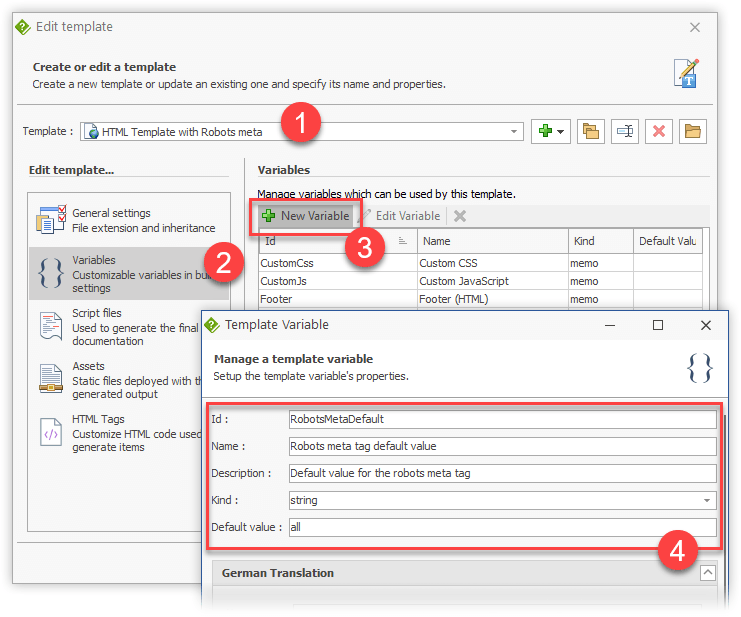
Wählen Sie die neu erstellte Vorlage in HelpNDocs Vorlagen-Editor aus und navigieren Sie dann zum Bereich “Variablen”. Sie können jetzt eine neue standardmäßige Meta-Tag-Variable erstellen:
- Klicken Sie auf “Neue Variable”.
- Geben Sie ihre Einstellungen im Editorfenster der Variablen an:
ID: RobotsMetaDefaultName: Standardwert des Robots-Meta-TagsBeschreibung: Standardwert für das Robots-Meta-TagArt: stringStandardwert: Alle
- Klicken Sie auf “Speichern”, um die neu hinzugefügte Variable zu speichern.
2. Anwendung der Variablen in generierten HTML-Seiten
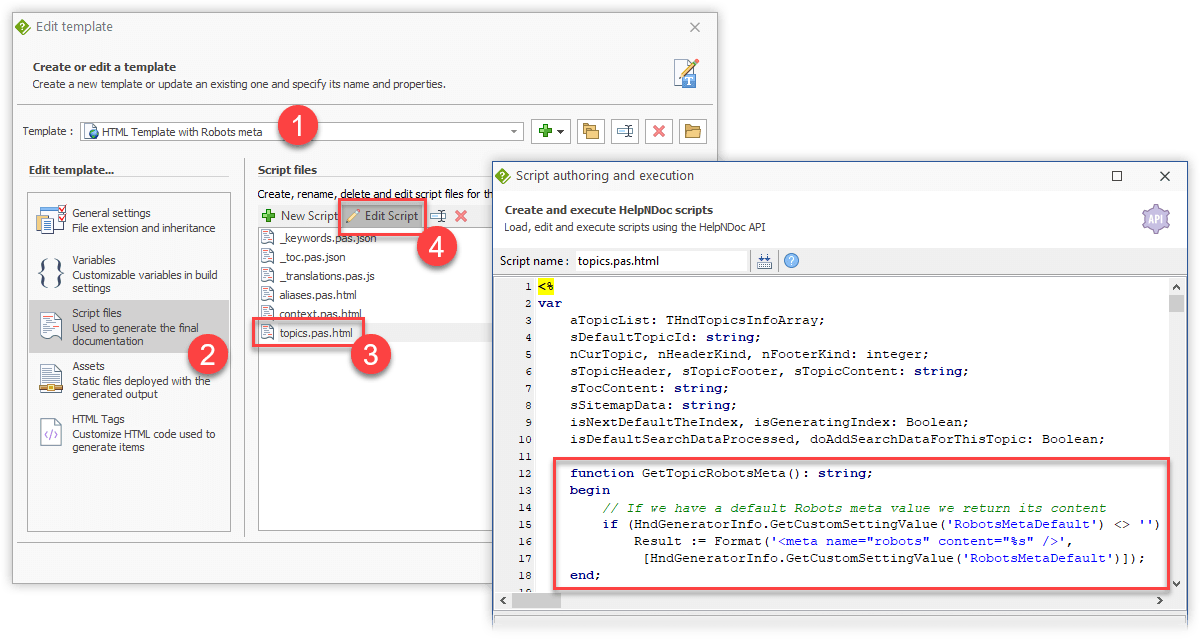
Sobald die Variable erstellt wurde, können Sie sie in einer der Skriptdateien der Vorlage verwenden. So gehen Sie vor:
- Navigieren Sie zum Abschnitt “Skriptdateien”.
- Wählen Sie die Datei “topics.pas.HTML” aus; diese Datei wird zur Erstellung des HTML-Inhalts jedes Themas verwendet.
- Klicken Sie auf “Skript bearbeiten”.
- Fügen Sie nach dem Abschnitt zur Variablendeklaration die folgende Funktion hinzu:
function GetTopicRobotsMeta(): string;
begin
// If we have a default Robots meta value we return its content
if (HndGeneratorInfo.GetCustomSettingValue('RobotsMetaDefault') <> '') then
Result := Format('<meta name="robots" content="%s" />', [HndGeneratorInfo.GetCustomSettingValue('RobotsMetaDefault')]);
end;- Scrollen Sie nach unten zum
<head>-Abschnitt dieser Datei, und fügen Sie dieser Funktion dann einen Befehl zur Ausgabe des Meta-Inhalts hinzu:
<% print(GetTopicRobotsMeta()); %>Wenn der Standardwert des Robots-Meta-Tags in den Einstellungen eines Builds definiert ist, wird er von jetzt an zur Erzeugung des Meta-Tags für alle für dieses Projekt generierten Seiten verwendet werden.
Verwenden der Themeneigenschaften zum Überschreiben des Standardwerts einiger Seiten
Um die Vorlage so flexibel wie möglich zu gestalten, können Sie die Themeneigenschaften zum Überschreiben des Standardwerts des Robots-Meta-Tags bestimmter Themen nutzen.
1. Bearbeiten der Themeneigenschaften in der Vorlage
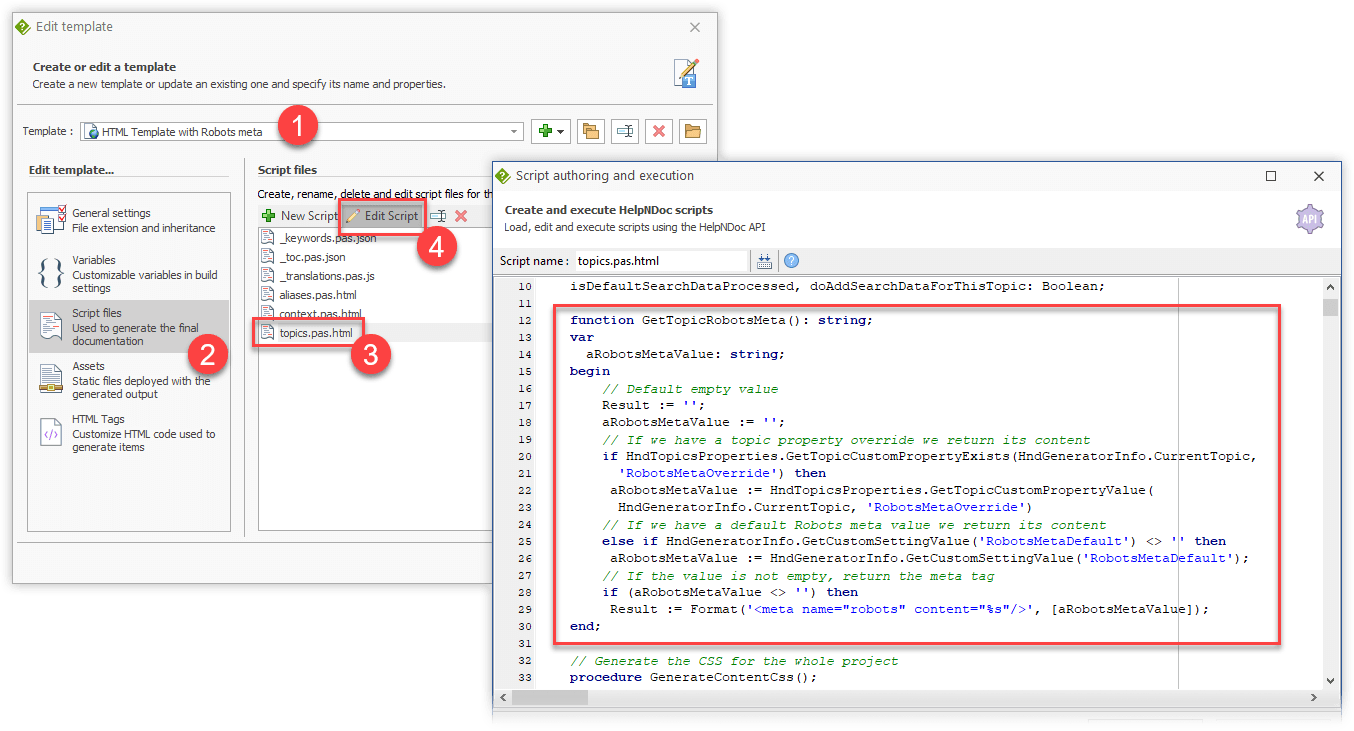
Zuerst müssen Sie die Funktion GetTopicRobotsMeta aktualisieren, um zu überprüfen, ob ein bestimmtes Thema einen überschriebenen Wert in seinen Themeneigenschaften hat. In HelpNDocs Vorlagen-Editor:
- Navigieren Sie zum Abschnitt “Skriptdateien”.
- Wählen Sie die Datei “topics.pas.html” aus; diese Datei wird zur Erstellung des HTML-Inhalts jedes Themas verwendet.
- Klicken Sie auf “Skript bearbeiten”.
- Ersetzen Sie die zuvor erstellte Funktion
GetTopicRobotsMetadurch die folgende:
function GetTopicRobotsMeta(): string;
var
aRobotsMetaValue: string;
begin
// Default empty value
Result := '';
aRobotsMetaValue := '';
// If we have a topic property override we return its content
if HndTopicsProperties.GetTopicCustomPropertyExists(HndGeneratorInfo.CurrentTopic, 'RobotsMetaOverride') then
aRobotsMetaValue := HndTopicsProperties.GetTopicCustomPropertyValue(HndGeneratorInfo.CurrentTopic, 'RobotsMetaOverride')
// If we have a default Robots meta value we return its content
else if (HndGeneratorInfo.GetCustomSettingValue('RobotsMetaDefault') <> '') then
aRobotsMetaValue := HndGeneratorInfo.GetCustomSettingValue('RobotsMetaDefault');
// If the value is not empty, return the meta tag
if (aRobotsMetaValue <> '') then
Result := Format('<meta name="robots" content="%s"/>', [aRobotsMetaValue]);
end;- Klicken Sie auf “Speichern”, um die Skript-Datei zu speichern.
- Klicken Sie auf “Speichern”, um die Vorlage zu speichern.
2. Überschreiben des Robots-Meta-Tag-Werts einiger Themen
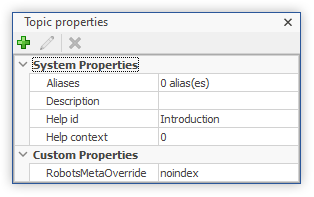
Nun, da die Vorlage vorhanden ist, können Sie den Standardwert des Robots-Meta-Tags für einige Themen wie folgt überschreiben:
- Navigieren Sie in HelpNDocs Inhaltsverzeichnis-Editor zum gewünschten Thema.
- Klicken Sie im Bedienungsfeld “Eigenschaften des Themas” auf das “+"-Symbol, um eine neue benutzerdefinierte Eigenschaft zu erstellen.
- Geben Sie ihren Namen an: “RobotsMetaOverride”.
- Klicken Sie auf “OK”.
- Wählen Sie den Wert der neu erstellten benutzerdefinierten Eigenschaft im Bedienungsfeld “Eigenschaften des Themas” aus und bearbeiten Sie ihn. Zum Beispiel:
noindex, um diese Seite in Suchergebnissen auszublenden.
Verwenden der neu erstellten Vorlage zur Erstellung der endgültigen HTML-Dokumentation
Die endgültige Dokumentation kann jetzt mit der neu erstellten Vorlage erstellt werden. Sie müssen sie lediglich für das gewünschte HTML-Build auswählen.
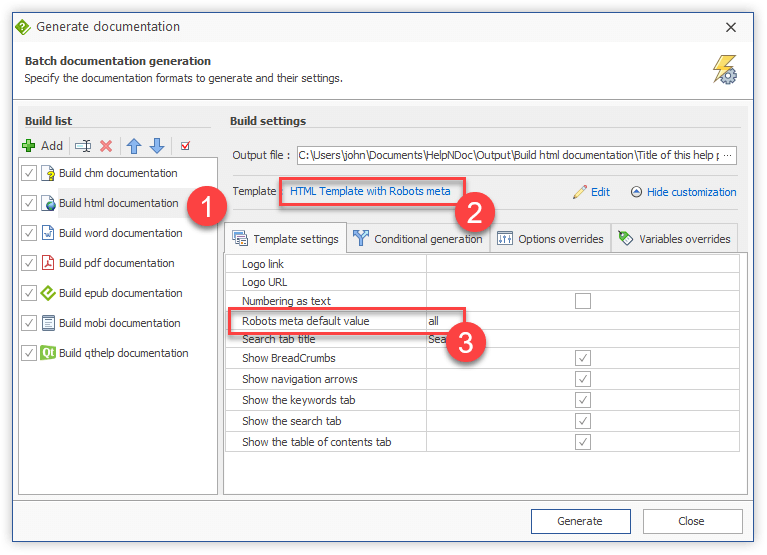
Die neu erstellte Vorlage kann jetzt durch jedes HTML-Build in jedem HelpNDoc-Projekt verwendet werden. So gehen Sie vor:
- Klicken Sie in der “Projekt”-Gruppe von HelpNDocs “Start”-Registerkarte auf den oberen Teil der Schaltfläche “Hilfe generieren”.
- Wählen Sie das HTML-Build in der Liste aus.
- Ändern Sie die Vorlage in die neu erstellte “HTML-Vorlage mit Robots-Meta”, indem Sie auf den Namen der aktuell ausgewählten Vorlage klicken.
- Klicken Sie auf “Generieren”, um die endgültige Dokumentation zu erstellen.
Die Anpassung des Standardwerts des Robots-Meta-Tags kann mithilfe desselben Dialogs erfolgen:
- Klicken Sie auf “Anpassen”, wenn die Registerkarte “Vorlageneinstellungen” noch nicht angezeigt wird.
- Suchen Sie die Einstellung “Standardwert des Robots-Meta-Tags” in der Registerkarte “Vorlageneinstellungen”.
- Ändern Sie den Wert.
- Klicken Sie auf “Generieren”, um die aktualisierte endgültige Dokumentation zu erstellen: Jede HTML-Seite wird den neuen Standardwert enthalten, sofern dieser nicht für ein bestimmtes Thema überschrieben wurde.
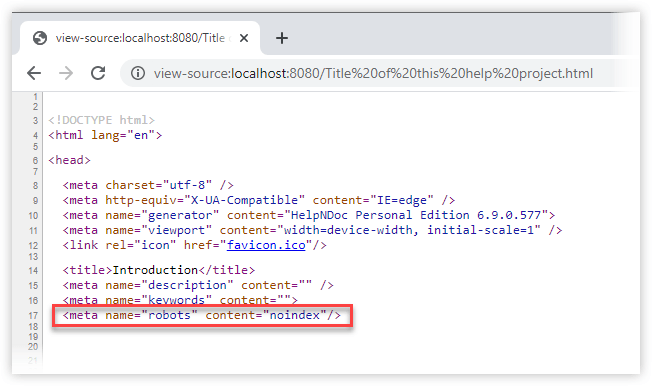
Dank HelpNDocs leistungsfähigem Vorlagensystem und Anpassungsmöglichkeiten können Sie das Erscheinungsbild Ihrer generierten HTML-Dokumentation detailliert anpassen und für die Suchmaschinenoptimierung (SEO) optimieren. Sie können sich Ihre kostenlose HelpNDoc-Kopie jetzt herunterladen und so lange wie nötig ausprobieren.
Das könnte Sie auch interessieren...

Meistern Sie Ihre Dokumentationsstruktur mit dem leistungsstarken Inhaltsverzeichnis-Editor von HelpNDoc
Das Herzstück jedes HelpNDoc-Dokumentationsprojekts ist der Inhaltsverzeichnis-Editor, ein verblüffend einfaches und dennoch unglaublich leistungsstarkes Tool, das die Inhaltsorganisation vereinfacht …
Mehr lesen →
Inhaltsaktualisierungen mit HelpNDocs Such- und Ersetzungsfunktionen für technische Redakteure
Haben Sie es satt, Ihre Dokumentationen ständig mühevoll konsistent, aktuell und fehlerfrei zu halten? Für technische Redakteure und Content-Autoren kann die Bewältigung dieser Herausforderungen eine …
Mehr lesen →
Transformieren Sie Ihren Unterrichtsraum mit HelpNDoc: Das ultimative Tool zur Unterstützung von Lehrkräften und Lernenden zu Beginn des neuen Lehrjahres
Angesichts des Beginns des neuen Lehrjahres sind Lehrkräfte und Lernende auf der Suche nach Hilfsmitteln, die die Inhaltserstellung vereinfachen, die Zusammenarbeit verbessern und die Lernerfahrung …
Mehr lesen →
Anpassen der Ausgangsposition und -größe von CHM-Hilfedateien
Die Erstellung von CHM-Dateien (kompilierten HTML-Hilfedateien) mit HelpNDoc ist dank der benutzerfreundlichen Oberfläche und leistungsstarken Funktionen ein Kinderspiel. In diesem Artikel erfahren …
Mehr lesen →